
De standaardinstellingen wijzigen
U kunt de standaardinstellingen wijzigen voor de scan-, kopieer- en andere functies die worden opgeroepen met behulp van het bedieningspaneel.
Door instellingen als standaard of bijvoorbeeld om papier te besparen te configureren, kunt u het werk efficiënter maken en de kosten verminderen.
U kunt de instellingen ook herstellen naar de hier ingestelde instellingen door op elk functiescherm op te drukken.
te drukken.
Door instellingen als standaard of bijvoorbeeld om papier te besparen te configureren, kunt u het werk efficiënter maken en de kosten verminderen.
U kunt de instellingen ook herstellen naar de hier ingestelde instellingen door op elk functiescherm op
 te drukken.
te drukken.Dit gedeelte beschrijft hoe u de instellingen configureert met behulp van het bedieningspaneel.
U kunt de instellingen ook configureren met behulp van Externe UI vanaf een computer. Het apparaat vanaf een computer beheren (Externe UI)
U kunt de instellingen ook configureren met behulp van Externe UI vanaf een computer. Het apparaat vanaf een computer beheren (Externe UI)
1
Druk op het bedieningspaneel op [Menu] op het scherm [Start]. Scherm [Start]
2
Druk op [Functie-instellingen].
3
Selecteer het standaard instel-item dat u wilt wijzigen.
Maak uw keuze uit de volgende items aan de hand van de functie die u wilt wijzigen.
Scannen (e-mail verzenden)
[Verzenden]  [Verzend- en scaninstellingen]
[Verzend- en scaninstellingen]  [E-mailinstellingen]
[E-mailinstellingen]  [Wijzig standaardinstellingen]
[Wijzig standaardinstellingen]
 [Verzend- en scaninstellingen]
[Verzend- en scaninstellingen]  [E-mailinstellingen]
[E-mailinstellingen]  [Wijzig standaardinstellingen]
[Wijzig standaardinstellingen]Scannen (opslaan in gedeelde map)
[Verzenden]  [Verzend- en scaninstellingen]
[Verzend- en scaninstellingen]  [Bestandsinstellingen]
[Bestandsinstellingen]  [Wijzig standaardinstellingen]
[Wijzig standaardinstellingen]
 [Verzend- en scaninstellingen]
[Verzend- en scaninstellingen]  [Bestandsinstellingen]
[Bestandsinstellingen]  [Wijzig standaardinstellingen]
[Wijzig standaardinstellingen]Faxen
[Verzenden]  [Faxinstellingen]
[Faxinstellingen]  [Wijzig standaardinstellingen]
[Wijzig standaardinstellingen]
 [Faxinstellingen]
[Faxinstellingen]  [Wijzig standaardinstellingen]
[Wijzig standaardinstellingen]Kopiëren
[Kopiëren]  [Wijzig standaardinstellingen]
[Wijzig standaardinstellingen]
 [Wijzig standaardinstellingen]
[Wijzig standaardinstellingen]4
Selecteer de instel-items die u wilt wijzigen, en wijzig de standaardinstellingen.
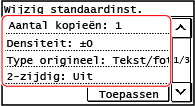
Voor meer informatie over de instellingsonderdelen van iedere functie, raadpleegt u het volgende:
Scannen (e-mail verzenden) [Wijzig standaardinstellingen]
Scannen (opslaan in gedeelde map) [Wijzig standaardinstellingen]
Kopiëren [Wijzig standaardinstellingen]
5
Druk op [Toepassen].
De standaardinstellingen zijn gewijzigd.
 | ||||
Standaardinstellingen terugstellen op de fabrieksinstellingenU kunt de volgende bewerkingen uitvoeren vanuit het scherm in stap 3. Scannen (e-mail verzenden)
Scannen (opslaan in gedeelde map)
Faxen
Kopiëren
|